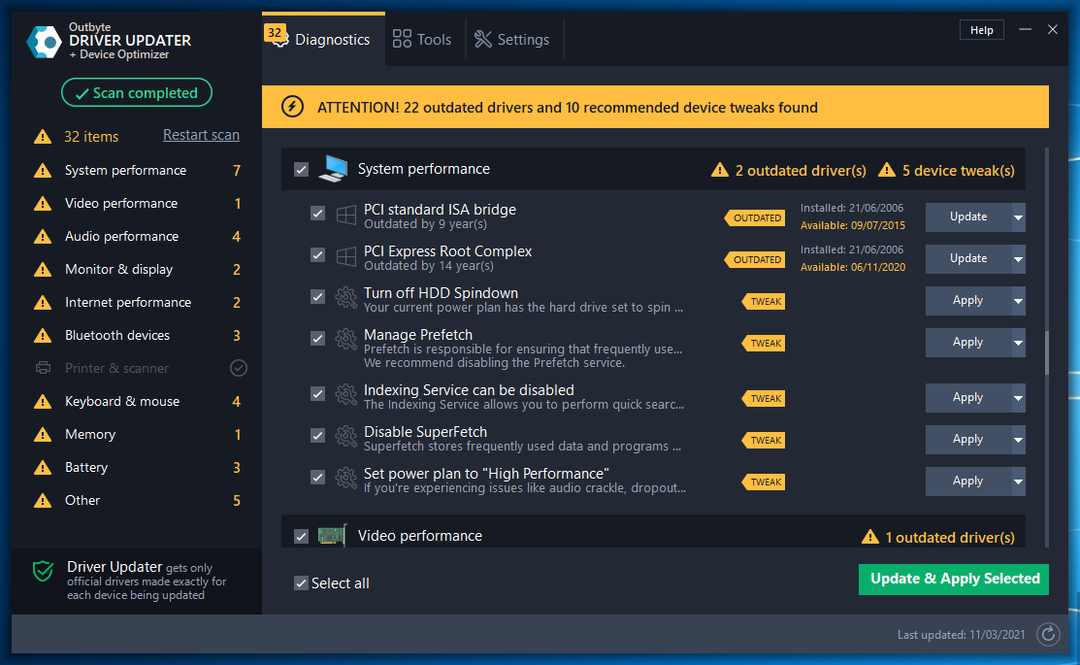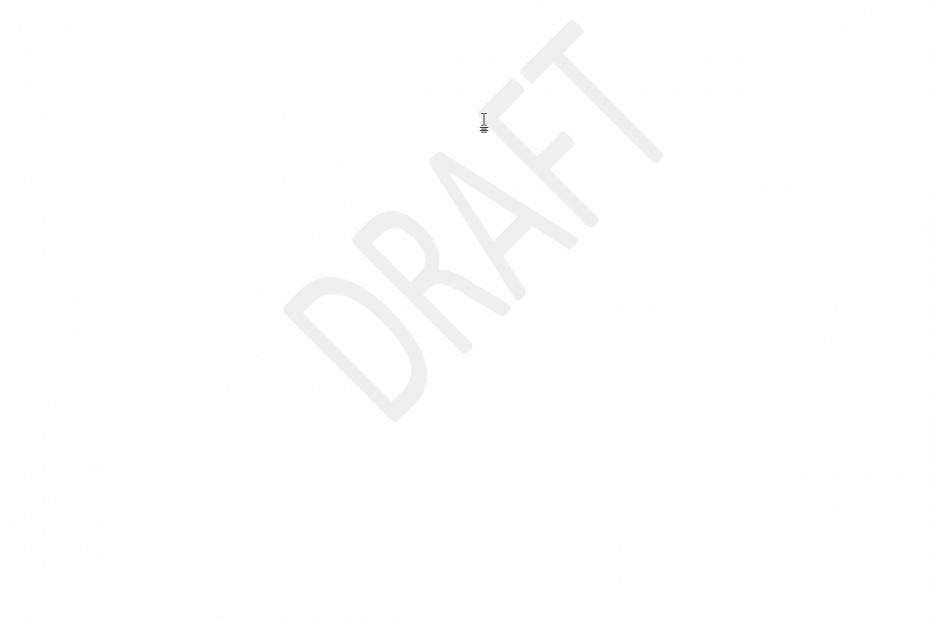
Šī programmatūra saglabās jūsu draiveru darbību un darbību, tādējādi pasargājot jūs no izplatītākajām datoru kļūdām un aparatūras kļūmēm. Pārbaudiet visus draiverus tagad, veicot 3 vienkāršas darbības:
- Lejupielādējiet DriverFix (pārbaudīts lejupielādes fails).
- Klikšķis Sāciet skenēšanu atrast visus problemātiskos draiverus.
- Klikšķis Atjaunināt draiverus lai iegūtu jaunas versijas un izvairītos no sistēmas darbības traucējumiem.
- DriverFix ir lejupielādējis 0 lasītāji šomēnes.
Ūdenszīmes palīdz Microsoft Word lietotājiem lasītājiem ļoti skaidri noteikt dažus dokumenta atribūtus. Piemēram, jūs varat to izmantot, lai paziņotu kolēģiem, ka jūsu Word dokuments ir melnraksts. Vai pat konfidenciāli pieminēt tikai dažus.
Bet kādā brīdī jums vairs nav nepieciešama ūdenszīme un vēlme to izdzēst tikai tāpēc, lai sastaptos ar apņēmīgu ūdenszīmi, kas, neraugoties uz pareizās procedūras ievērošanu, nepārvietosies.
Tāpēc jūs paliekat bezpalīdzīgs, jo nevarat noņemt ar ūdenszīmi apzīmētus vārdus.
Šis raksts ir domāts jums, ja esat saskāries ar šo problēmu. Apskatīsim tieši to, kā noņemt spītīgo ūdenszīmi.
Risinājumi, kā noņemt ūdenszīmi programmā Word?
Lai iegūtu tīru dokumentu, rīkojieties šādi.
1. labojums: ieteicamā metode
- Atveriet attiecīgo dokumentu.
- Jaunākajiem Word izdevumiem atlasiet Dizains cilni (noklikšķiniet uz Lapas izkārtojums cilne Word 2010 un Word 2007).
- Atrodiet Lapas fons cilni un atlasiet Ūdenszīme.
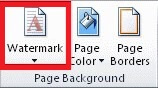
- Atlasiet Noņemiet ūdenszīmi.
- Jūsu dokumentā vairs nevajadzētu parādīt ūdenszīmi.
Bet reizēm ūdenszīmi neizraisa šīs darbības, lai jūs varētu izmēģināt šādus alternatīvus risinājumus:
2. labojums: izmantojiet kājenes sadaļu
Vēl viens pārbaudīts labojums ietver darbu no kājenes sadaļas.
Soļi:
- Piekļūstiet Kājenes sadaļa, atkal Dveiciet dubultklikšķi to.
- Atlasiet ūdenszīme.

- Nospiediet Dzēst.
- Dariet to katrai dokumenta sadaļai.
- SAISTĪTĀS: Kā atspējot Microsoft konfidenciālo ūdenszīmi sistēmā Windows 10, 8.1
Labojums 3: Saglabājiet dokumentu tāpat kā XML formātā
XML (eXtensible Markup Language) ir vēl viena iezīmēšanas valoda, kas ir diezgan līdzīga HTML. Svarīgi ir tas, ka Word dokumenta glabāšana XML formātā to pārveido par vienkāršu tekstu.
Tātad jūs varat mēģināt dokumentu saglabāt kā XML fails ja pēc iepriekš minēto risinājumu izpildīšanas ūdenszīme joprojām netiks izdzēsta.
Soļi:
- Noklikšķiniet uz Fails
- Klikšķis Saglabāt kā.
- Lai saglabātu failu, izvēlieties vēlamo faila atrašanās vietu, piemēram, Šis dators.
- Ievadiet piemērotu nosaukumu pievienotajā nosaukumā Faila nosaukums
- Tagad noklikšķiniet uz Saglabāt kā veidu un sarakstā noklikšķiniet uz Vārds XML.
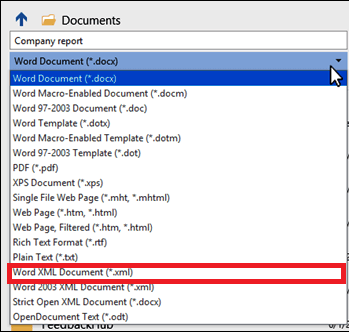
- Klikšķis Saglabāt.
Pēc tam jums būs jārediģē fails un Notepad.
Soļi:
- Pārejiet uz vietu, kur saglabājāt Word dokumentu, un Ar peles labo pogu noklikšķiniet tad izvēlies Atvērtar Notepad.
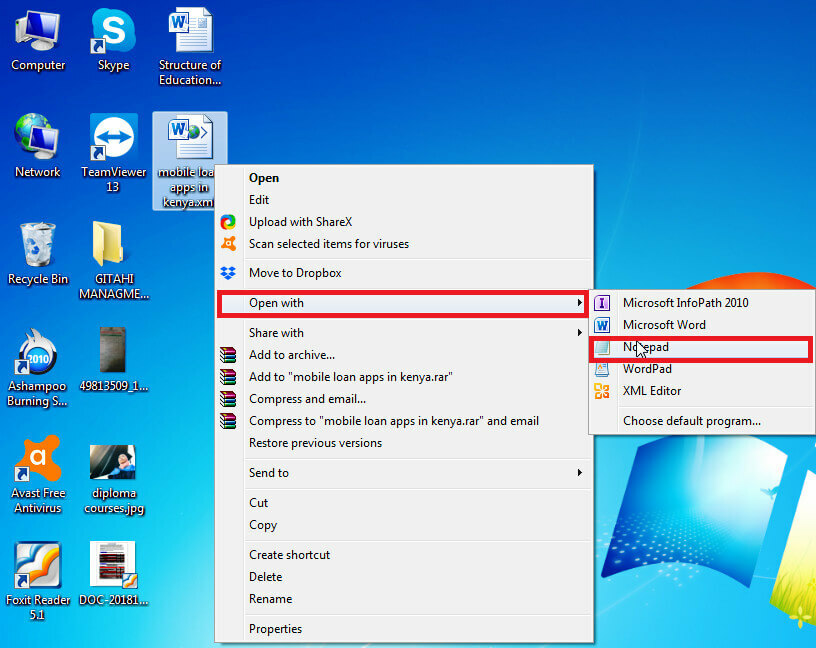
- Atrodiet ūdenszīmes frāzi, vienlaikus nospiežot tastatūras taustiņus CTRL + F. Piemēram, ierakstiet Konfidenciāli (ja tāds ir ūdenszīmes formulējums), tad novietojiet nākamo.
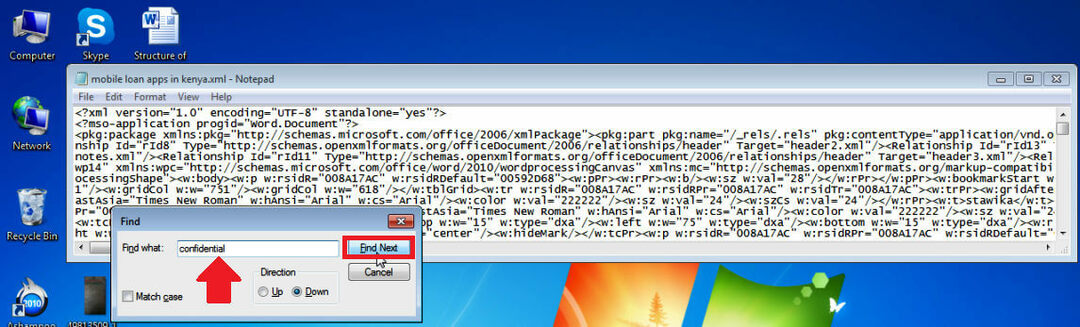
- Dzēsiet vārdu / frāzi, neizdzēšot pēdiņas.
- Vēlreiz meklējiet un dzēsiet, līdz visi gadījumi vairs nebūs.
- Saglabājiet izmaiņas (Noklikšķiniet uz pogas Saglabāt).
- Atkārtoti atvērt dokumentu, bet šoreiz ar Vārds.
- Visbeidzot, Saglabāt to kā Word dokuments.
- SAISTĪTĀS: 5 no labākajām foto zīmogu noņemšanas programmatūrām, lai notīrītu ūdenszīmes
4. labojums: Darbs no galvenes sadaļas
Dažās no pēdējām Word versijām, ieskaitot Office 365, Word 2016 un Word 2019, ūdenszīmes tiek noenkurotas galvenes sadaļā. Tas nozīmē, ka jums ir jāpiekļūst galvenes zonai, lai izdzēstu ūdenszīmi.
Soļi:
-
Dubultklikšķi dokumenta galvenes apgabals.
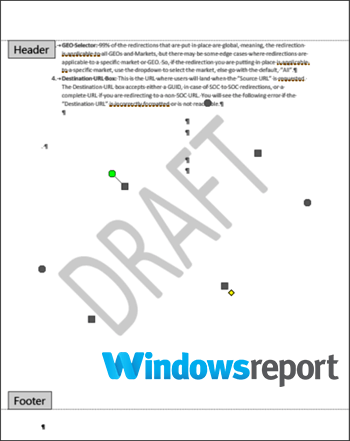
- Noklikšķinot, atlasiet ūdenszīmi un nospiediet Dzēst.
Atkārtojiet šo procesu, ja jūsu Word dokuments sastāv no vairākām nesaistītām sadaļām, lai šādos failos noņemtu visus ūdenszīmju gadījumus.
Šeit ir norādītas alternatīvas darbības, lai palīdzētu noņemt elastīgus ūdenszīmes no galvenes ūdenszīmēm.
- Piekļūstiet dokumenta galvenei, veicot dubultklikšķi uz tā.
- Iet uz Mājascilni pēc tam paplašiniet Word Atlasiet nolaižamo izvēlni atrodas galējā labajā pusē.
- Izvēlieties Atlasiet Objekti. Peles kursors kļūst par bultiņas galviņu, kas atvieglo dažādu vienumu izvēli.
- Noklikšķiniet uz ūdenszīmes Galvenes apgabals tad nospiediet Dzēst.
Jums var būt spiests ritināt visu dokumentu, lai sasniegtu katras ūdenszīmju sadaļas galveni un izdzēstu katru gadījumu atsevišķi, īpaši gariem dokumentiem.
5. labojums: četrvirzienu bultiņa
Četrvirzienu bultiņa aizstāj bultiņu Atlasīt objektu, un tā ir noderīga arī gandrīz visos jaunākajos Word izlaidumos, ieskaitot Vārds tiešsaistē .
Soļi:
- Izslēgt maina izsekošanu programmā Word.
Lūk, kā:
- Klikšķis Pārskatīšana tad nospiediet Izsekot izmaiņām.
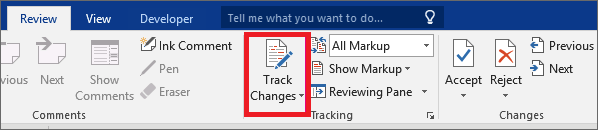
- Visbeidzot, neatgriezeniski noņemiet visus marķējumus dokumentā līdz pieņemot vai noraidot izmaiņas un dzēšana jebkādi komentāri.
Klikšķis Pārskatīšana pēc tam Nākamais. Tagad izvēlieties Pieņemt vai Noraidīt.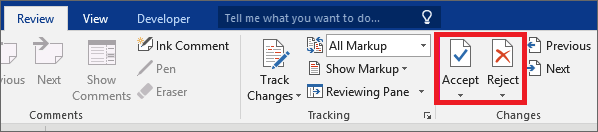
- Atveriet sadaļas galveni veiciet dubultklikšķi teritorijas iekšienē.
- Pārvietojiet kursoru virs dažiem burtiem, kas veido ūdenszīmi, līdz tas mainās uz a 4 virzienu bultiņa.
- Atlasiet ūdenszīme (vienkārši noklikšķiniet).
- Nospiediet Dzēst.
- Dariet to visām pārējām sadaļām, izmantojot ūdenszīmi.
Pogas Dzēst vietā varat izmantot arī atpakaļatkāpes taustiņu.
- SAISTĪTĀS: Dzēsiet ūdenszīmes, izmantojot šos ūdenszīmju noņemšanas rīkus Windows datoriem
Labojums 6: noņemiet galveni / kājeni
Ūdenszīme dažkārt nedarbosies, ja jūsu Word dokuments tiks bojāts atjaunotās kopijas saglabāšanas rezultātā, iespējams, pēc pēkšņas Word avārijas.
Tas notiek tāpēc, ka problēmas rodas no turpmākās kodēšanas.
Ņemiet vērā, ka metode darbojas kā šarms MS Word 2007 un Word 2010 lietotājiem.
- ARĪ LASI: Kā novērst bojātus .docx failus operētājsistēmā Windows 10
Soļi:
- Atvērt dokumentu.
- Pārliecinieties, vai kursors ir novietots galvenes apgabalā / sadaļā, kurai ir ūdenszīme.
- Tagad pārejiet uz Ievietojiet un izvēlies Galvene.
- Atlasiet Noņemt galveni.
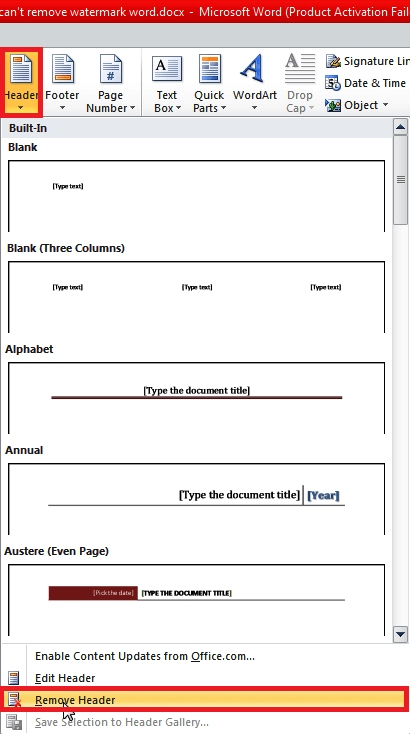
Tam vajadzētu atrisināt šo jautājumu. Varat mēģināt vēlreiz, noņemot kājeni, ja tā nav.
Soļi:
- Atvērt jūsu dokumentu.
- Novietojiet kursoru kājenes zonā (vai sadaļā ar ūdenszīmi).
- Iet uz Ievietojiet Kājene.
- Atlasiet Noņemiet kājeni.
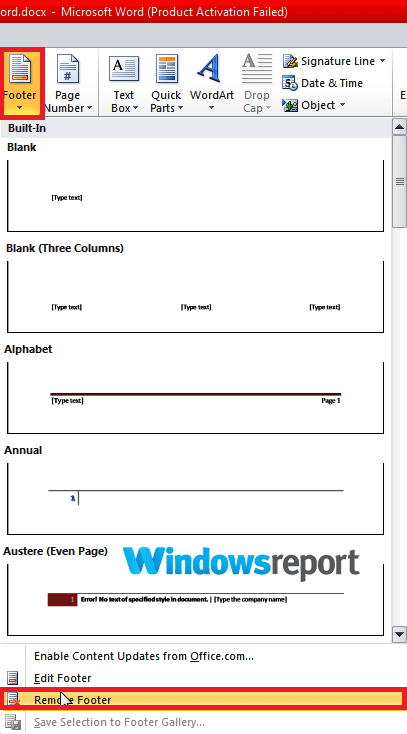
Tagad, ja nepieciešams, jūs varat atjaunot galveni / kājeni, un tai jādarbojas bez atkārtotas ūdenszīmes problēmas, ar nosacījumu, ka nenokopējat oriģinālo galveni / kājeni no sabojāts dokumenta versijas.
Vai ūdenszīmes vārdu nevar noņemt pat pēc šī visa?
Mēģinot notīrīt ūdenszīmi, Microsoft Word dokumentā var būt redzama sarkana atzīme (X), tāpēc tas pilnībā atsakās no ūdenszīmes atcelšanas.
Tas ir diezgan izplatīts dokumentiem, kuros autors izmantoja pielāgotu ūdenszīmi. Nu, atbilde uz šo problēmu nav ļoti atšķirīga no parasto ūdenszīmju dzēšanas soļiem.
Soļi:
- Atveriet galvenes apgabals lapas, kurā parādīta ūdenszīme.
- Atlasiet ūdenszīmi, noklikšķinot uz tās.
- Nospiediet Dzēst / atpakaļatkāpes taustiņu vai pat Ar peles labo pogu noklikšķiniet un izvēlies Griezt.
- Voila! Atzīmes vajadzētu pazust!
Vai es varu noņemt ūdenszīmi Word tikai pirmajā lapā?
Varat vēlēties tagad un pēc tam noņemt ūdenszīmi tikai dokumenta pirmajā lapā.
Tagad tas ir iespējams, bet ir braucējs: Jums (vai dokumenta īpašniekam) pēc ūdenszīmes pievienošanas galvenēs un kājenēs ir jābūt iespējotai opcijai “Atšķirīga pirmā lapa”.
Vairumā gadījumu ūdenszīme tiks pilnībā paslēpta no Pirmās lapas galvenes, kad šī izvēle tiks aktivizēta.
Tas pats, jūs joprojām varat to viegli atcelt, publicējot iepriekš aprakstītās darbības, ja kāda iemesla dēļ tā joprojām tiek parādīta.
VAIRĀK INTERESANŠI LASĪT TIKAI JUMS:
- Kā noņemt ūdenszīmi sistēmā Windows 10, 8.1 vai 7
- Labojums: Kļūda “Microsoft Word vairs nedarbojas”
- Labojums: Nevar rediģēt Word 2016 dokumentus